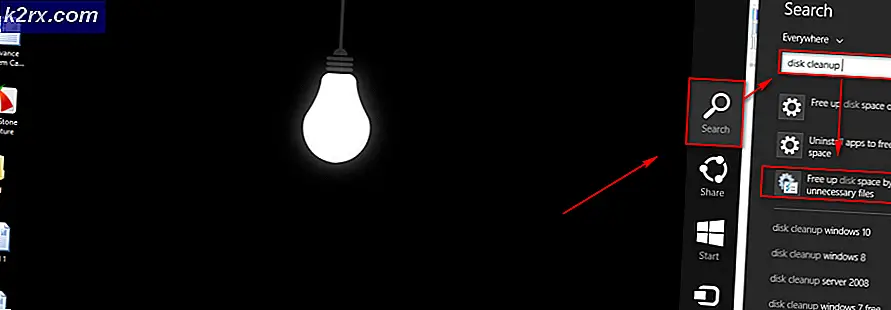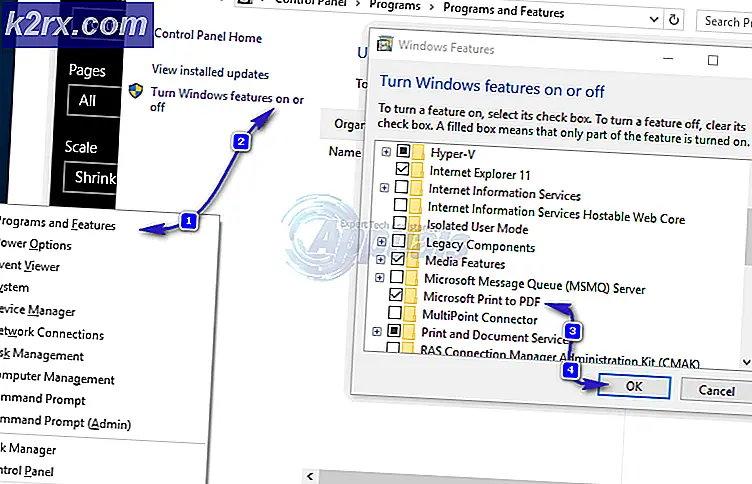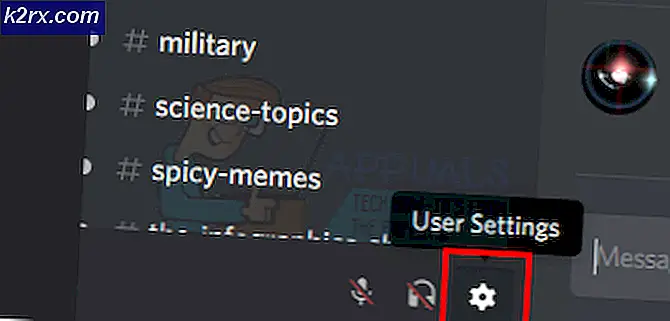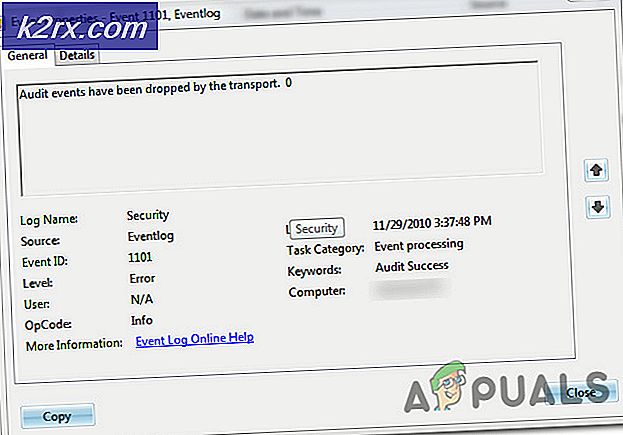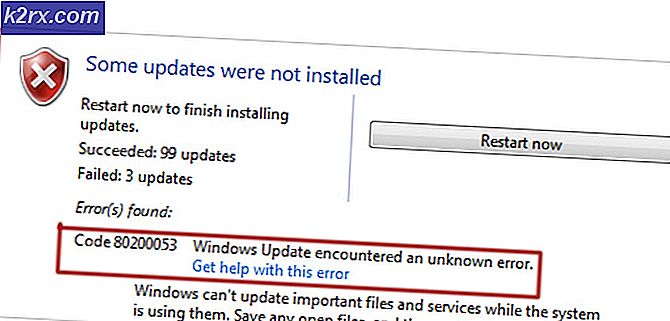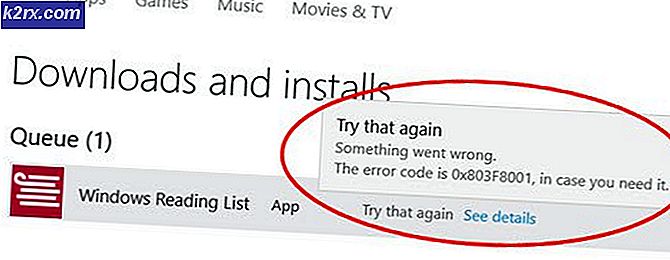Gelöst: Leider Connections Optimizer wurde gestoppt
Connections Optimizer ist eine unglaublich invasive Bloatware-Anwendung von Sprint, die den Akku entlädt, das Gerät stärker beansprucht, Datenverbindungen stört und ständig abstürzt. Glücklicherweise kann die Connections Optimizer App von Sprint deaktiviert werden, sodass die Nachrichten vollständig beendet werden.
Was macht der Verbindungsoptimierungstool & warum sollte ich ihn stoppen?
Bevor wir erklären, wie wir es loswerden können, macht der Connections Optimizer eine einfache Sache - er verbindet einen Benutzer mit einem verfügbaren WiFi-Netzwerk oder einer verfügbaren Sprint-Datenverbindung. Die App priorisiert normalerweise die Verbindung zu offenen WLAN-Hotspots vor mobilen Daten, aber das heißt, während Sie unterwegs sind, sucht Ihr Smartphone regelmäßig nach einer Vielzahl von Hotspots.
Alle möglichen Fehler können dazu führen, dass der Verbindungsoptimierungstool abstürzt. Dies ist jedoch hauptsächlich auf die schlechte Implementierung der App zurückzuführen. Es ist schwierig, den Betrieb der App fortzusetzen, während die Crash-Nachrichten des Verbindungsoptimierungstools vermieden werden. Die einzige Lösung ist, die App vollständig zu deaktivieren.
Einmal deaktiviert, können Sie manuell verfügbare WiFi und mobile Netzwerke erneut auswählen und die App wird keine Batterie verbrauchen. Die Absturzmeldungen werden ebenfalls gestoppt.
So beenden Sie den Verbindungsoptimierungstool
Je nach Gerätehersteller gibt es zwei verschiedene Connections Optimizer-Apps, die Sie deaktivieren müssen. Zunächst zeigen wir Ihnen, wie Sie die Standard-Sprint-App entfernen, die auf allen Geräten mit Connections Optimizer verfügbar sein wird.
Besuche die App "Einstellungen"
Tippen Sie auf Mobile Daten
Wenn Sie es nicht finden können, sollten Sie es in Netzwerken oder mehreren Netzwerken finden können
Tippen Sie auf Verbindungsoptimierung
Deaktivieren Sie das Kontrollkästchen neben " Automatisch das beste Mobilfunknetz auswählen ".
Sehen Sie sich das Bild unten für ein Beispiel an
PRO TIPP: Wenn das Problem bei Ihrem Computer oder Laptop / Notebook auftritt, sollten Sie versuchen, die Reimage Plus Software zu verwenden, die die Repositories durchsuchen und beschädigte und fehlende Dateien ersetzen kann. Dies funktioniert in den meisten Fällen, in denen das Problem aufgrund einer Systembeschädigung auftritt. Sie können Reimage Plus herunterladen, indem Sie hier klickenAls Nächstes müssen Sie Ihre Apps durchsuchen. Möglicherweise ist auf Ihrem Gerät eine andere Version von Connections Optimizer installiert, die über eine andere Methode deaktiviert werden muss. Wenn Sie die App nicht mithilfe der folgenden Methode finden können, müssen Sie diesen Schritt nicht verwenden.
Besuche die Einstellungen-Apps
Tippen Sie auf Apps
Suchen Sie nach Verbindungsoptimierung
Wenn Sie Connections Optimizer gefunden haben, tippen Sie darauf
Tippen Sie auf der nächsten Seite auf Deaktivieren
Ein Bild wurde unten für ein Beispiel bereitgestellt
Hat der Ungültige Verbindungsoptimierung-Assistent die Nachricht jetzt beendet?
Nachdem Sie die oben genannten Schritte ausgeführt haben, wird die Fehlermeldung für Connections Optimizer entfernt.
Sobald die App mit der obigen Methode deaktiviert wurde, stellen Sie möglicherweise fest, dass die Akkulaufzeit länger dauert und das Gerät möglicherweise sogar flüssiger läuft. Wie bereits erwähnt, ist die Connections Optimizer-App ein schrecklicher Batterieverbrauch und bietet wenig nützliche Funktionen.
Leider wird die Anwendung standardmäßig zusammen mit einer Reihe anderer Bloatware-Apps auf Sprint-Geräten installiert. Das Deaktivieren von Apps kann verhindern, dass sie sich auf dein Gerät auswirken, aber sie bleiben auf deinem Gerätespeicher. Wenn Sie lernen, Ihr Gerät zu rooten, können Sie möglicherweise einige dieser Apps endgültig entfernen, indem Sie eine Anwendung aus dem Google Play Store verwenden, z. B. "Dienste deaktivieren" oder "Paket-Deaktivierer für Samsung".
PRO TIPP: Wenn das Problem bei Ihrem Computer oder Laptop / Notebook auftritt, sollten Sie versuchen, die Reimage Plus Software zu verwenden, die die Repositories durchsuchen und beschädigte und fehlende Dateien ersetzen kann. Dies funktioniert in den meisten Fällen, in denen das Problem aufgrund einer Systembeschädigung auftritt. Sie können Reimage Plus herunterladen, indem Sie hier klicken